Not
Bu sayfaya erişim yetkilendirme gerektiriyor. Oturum açmayı veya dizinleri değiştirmeyi deneyebilirsiniz.
Bu sayfaya erişim yetkilendirme gerektiriyor. Dizinleri değiştirmeyi deneyebilirsiniz.
Önemli
Visual Studio App Center, 30 Haziran 2026'ya kadar desteklenmeye devam edecek Analiz ve Tanılama özellikleri dışında 31 Mart 2025'te kullanımdan kaldırılmıştır. Daha fazla bilgi edinin.
App Center SDK'sı modüler bir mimari kullanır, böylece hizmetlerin herhangi birini veya tümünü kullanabilirsiniz.
Şimdi başlayalım ve App Center Unity SDK'sını App Center Analytics ve Çökme Raporları ile birlikte kullanılacak şekilde ayarlayalım. Uygulamanıza App Center Distribute eklemek için App Center Distribute belgelerine bakın.
1. Önkoşullar
Başlamadan önce, projenizin Unity 2018.1 veya sonraki bir sürümde ayarlandığından emin olun.
Unity için App Center SDK'sı aşağıdaki platformları destekler:
- iOS (9.0 veya üzeri)
- Android (5.0/API 21 veya üzeri)
- UWP (Derleme 16299 veya üzeri)
Uyarı
.NET 3.5 betik çalışma zamanı sürümü ve .NET betik arka ucu artık UWP platformunda desteklenmiyor.
Arka uç yerine async/await.NET 3.5 eş yordamları/geri çağırmaları kullanmayı öğrenmek için, belgelerin Unity SDK'sı bölümündeki Zaman Uyumsuz API'lere bakın.
Ayrıca Unity için App Center SDK'sı yalnızca C# dilinde kullanılabilir.
2. Uygulama Gizli Anahtarını almak için uygulamanızı App Center Portalı'nda oluşturun.
Uygulamanızı App Center portalında zaten oluşturduysanız bu adımı atlayabilirsiniz.
- appcenter.ms gidin.
- App Center'a kaydolun veya oturum açın.
- Portalın sağ üst köşesindeki Yeni ekle ifadesinin yer aldığı mavi düğmeye tıklayın ve açılan menüden Yeni uygulama ekle'yi seçin.
- Uygulamanız için bir ad ve isteğe bağlı bir açıklama girin.
- Yukarıda açıklandığı gibi projenize bağlı olarak uygun işletim sistemini ve platformu seçin.
- Sayfanın sağ alt kısmındaki Yeni uygulama ekle düğmesine tıklayın.
Bir uygulama oluşturduktan sonra Uygulama Gizli Dizisi'ni App Center Portalı'nın Ayarlar sayfasından edinebilirsiniz. Ayarlar sayfasının sağ üst köşesinde üç dikey noktalı simgeye tıklayın ve seçerek Uygulama Gizli Kodunuzu alın.
3. App Center SDK'sını projenize ekleme
3a Uzantı Düzenleyicisi'ni yükleme
App Center SDK'sı, Unity Paketlerini projenize aktararak tümleştirilir. Bunu yapmak için önce App Center Unity Düzenleyicisi Uzantıları eklentisini yükleyin. Unity menüsü aracılığıyla Düzenleyici Uzantıları'nı açın: Window > App Center > Düzenleyici Uzantıları ve "App Center SDK'sını Yükle" seçeneğini belirleyin.
Uyarı
Unity 2019.1.2f1 ve daha yeni sürümlerinde, yükleme sırasında günlüklerde bazı hatalar olabilir, örneğin Coroutine continue failure. Bu bilinen bir Unity sorunudur ve bunu yoksaymalısınız.
3.1b Tek Tek Paketleri Yükleme
Alternatif olarak, tek tek Unity paketlerinin her biri indirilebilir ve içeri aktarılabilir. Bunlar App Center Unity SDK GitHub sayfasında bulunur. Kullanmak istediğiniz paketlerin en son sürümünü indirin. Adı AppCenter{Analytics/Crashes/Distribute}-v{version}.unitypackage biçiminde olmalıdır.
3.2b Paketi içeri aktarma
Unity projenizi açın, ardından indirdiğiniz pakete çift tıklayın. Unity projenizde bir dosya listesi içeren bir açılır pencere görünmelidir. İçeri Aktar'ı seçtiğinizde SDK projenize eklenir. İndirdiğiniz ve projenizde kullanmayı planladığınız her paket için bu adımı yineleyin.
4. SDK'yı etkinleştirme
4.1 Boş bir Oyun Nesnesi Oluşturma
App Center, oyununuzun başlatıldığı sahnedeki bir oyun nesnesine eklediğiniz bir bileşen olarak çalışır. Bu sahneye gidin ve boş bir oyun nesnesi ekleyin. "App Center" gibi açıklayıcı bir ad verin.
4.2 App Center betiğini ekleme
Proje penceresinde, projenize eklenen "AppCenter" klasörüne gidin. AppCenterBehavior adlı betiği bulun ve Hiyerarşi penceresinde yeni oluşturduğunuz oyun nesnesine sürükleyin.
Uyarı
App Center'ı kullanmak istediğiniz her sahneye eklemeniz gerekmez. İlk yüklenen görünüme eklemek yeterlidir.
4.3 App Center ayarlarını yapılandırma
Bu yeni "App Center" nesnesine tıklayın ve uygulama gizli dizilerinizi Denetçi penceresinde ilgili alanlara ekleyin. Kullanmayı planladığınız her App Center hizmeti için "{service} kullan" kutularını da işaretlediğinizden emin olun
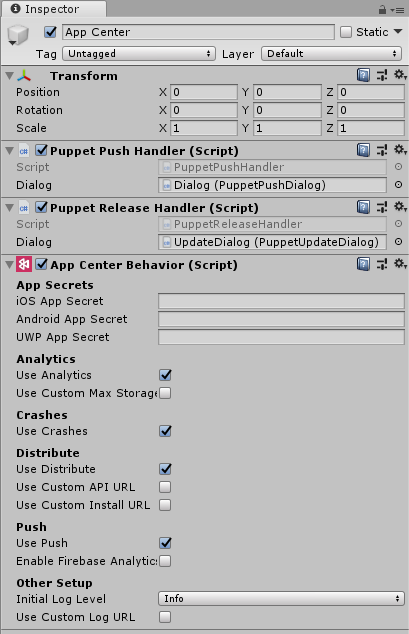
Uyarı
Uygulama Sırrınızı kaynak koduna yerleştirmek önerilmez.
Uyarı
Projeniz ayarlarda listelenen üç platformdan birini desteklemiyorsa uygulama gizli dizisi alanını as-isbırakın; hiçbir etkisi olmayacaktır. Projeniz App Center'ın desteklemediği platformları destekliyorsa, API'lerin ve yapılandırmanın bu platformlar için hiçbir etkisi olmaz.
Harika, SDK'nın otomatik olarak toplayacağı Analitik ve Tanılama (Kilitlenme ve Hata) verilerini portaldan görselleştirmeye hazırsınız.
Her iki hizmet ile de daha gelişmiş işlevleri kullanmayı öğrenmek için App Center Analytics ve App Center Çökmeleri belgelerine bakın.
Uygulama içi güncelleştirmeleri kullanmaya başlamayı öğrenmek için App Center Distribute belgelerini okuyun.
5. Yedekleme kuralları (yalnızca Android)
Uyarı
Android 6.0 (API düzeyi 23) veya üzerini hedefleyen uygulamalarda Otomatik Yedekleme otomatik olarak etkinleştirilir.
Uyarı
Yedekleme kuralı içeren özel bir dosyanız zaten varsa üçüncü adıma geçin.
Uyarı
Henüz kendi AndroidManifest.xml dosyanız yoksa, bunu Varlıklar/Eklentiler/Android klasöründe oluşturun. Bu bildirim, derleme sırasında varsayılan Unity tarafından oluşturulan bildirimle birleştirilir.
Cihaz hakkında yanlış bilgi almaktan kaçınmak için otomatik yedekleme kullanıyorsanız sonraki adımları izleyin:
5.1. Android 11 (API düzeyi 30) veya daha düşük sürümler için.
- Assets/Plugins/Android/res/xml klasöründe appcenter_backup_rule.xml dosyası oluşturun.
- Projenin AndroidManifest.xml dosyasını açın. özniteliğini
android:fullBackupContent<application>öğesine ekleyin. appcenter_backup_rule.xml kaynak dosyasına işaret etmelidir.
android:fullBackupContent="@xml/appcenter_backup_rule"
- appcenter_backup_rule.xml dosyasına aşağıdaki yedekleme kurallarını ekleyin:
<full-backup-content xmlns:tools="http://schemas.android.com/tools">
<exclude domain="sharedpref" path="AppCenter.xml"/>
<exclude domain="database" path="com.microsoft.appcenter.persistence"/>
<exclude domain="database" path="com.microsoft.appcenter.persistence-journal"/>
<exclude domain="file" path="error" tools:ignore="FullBackupContent"/>
<exclude domain="file" path="appcenter" tools:ignore="FullBackupContent"/>
</full-backup-content>
5.2. Android 12 (API düzeyi 31) veya üzeri için.
- Assets/Plugins/Android/res/xml klasöründe appcenter_backup_rule.xml dosyası oluşturun.
- Projenin AndroidManifest.xml dosyasını açın. özniteliğini
android:dataExtractionRules<application>öğesine ekleyin. appcenter_backup_rule.xml kaynak dosyasına işaret etmelidir.
android:dataExtractionRules="@xml/appcenter_backup_rule"
- appcenter_backup_rule.xml dosyasına aşağıdaki yedekleme kurallarını ekleyin:
<data-extraction-rules xmlns:tools="http://schemas.android.com/tools">
<cloud-backup>
<exclude domain="sharedpref" path="AppCenter.xml"/>
<exclude domain="database" path="com.microsoft.appcenter.persistence"/>
<exclude domain="database" path="com.microsoft.appcenter.persistence-journal"/>
<exclude domain="file" path="error" tools:ignore="FullBackupContent"/>
<exclude domain="file" path="appcenter" tools:ignore="FullBackupContent"/>
</cloud-backup>
<device-transfer>
<exclude domain="sharedpref" path="AppCenter.xml"/>
<exclude domain="database" path="com.microsoft.appcenter.persistence"/>
<exclude domain="database" path="com.microsoft.appcenter.persistence-journal"/>
<exclude domain="file" path="error" tools:ignore="FullBackupContent"/>
<exclude domain="file" path="appcenter" tools:ignore="FullBackupContent"/>
</device-transfer>
</data-extraction-rules>